AutoCAD是用于二维绘图、详细绘制和基本三维设计等,现已经成为国际上广为流行的绘图工具。AutoCAD具有广泛的适应性,它可以在各种操作系统支持的微型计算机和工作站上运行。那么
AutoCAD是用于二维绘图、详细绘制和基本三维设计等,现已经成为国际上广为流行的绘图工具。AutoCAD具有广泛的适应性,它可以在各种操作系统支持的微型计算机和工作站上运行。那么AutoCAD2020怎么设置图纸大小,下面自由互联小编就来分享一下设置方法。
操作方法
1、双击启动运行AutoCAD2020。进入到它的操作界面。当然你可以点击新建图标,从新建立一张图纸绘制。
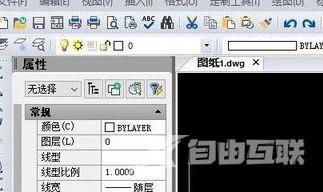
2、在操作界面的上方找到文件窗口,并在下拉框中我们找到打开命令然后用鼠标点击。在界面所弹出的窗口中快速的把你所需要的图纸文件进行打开。
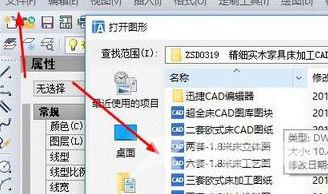
3、图纸进行打开过后,可以在图纸上看到之前所进行设置的图纸比例。在界面上方找到格式窗口,在下拉框内用鼠标进行点击比例缩放列表命令。
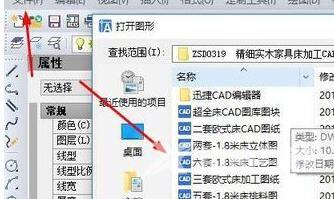
4、在界面所弹出的界面中,可以直接点选左侧窗口内的系统所进行设置的图纸比例数值,之后在点击界面下面的确定即可。
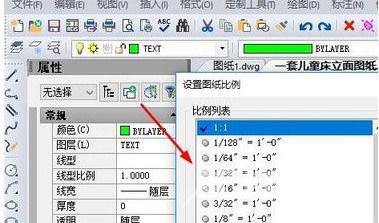
5、若左侧窗口内的比例数值没有你满意的,可以点击修改命令,从而自己进行设置所需要的比例数值。
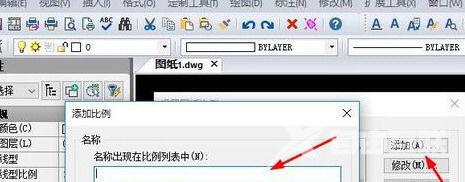 【文章转自阿里云代理商 http://www.558idc.com/aliyun.html 欢迎留下您的宝贵建议】
【文章转自阿里云代理商 http://www.558idc.com/aliyun.html 欢迎留下您的宝贵建议】
